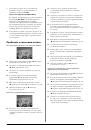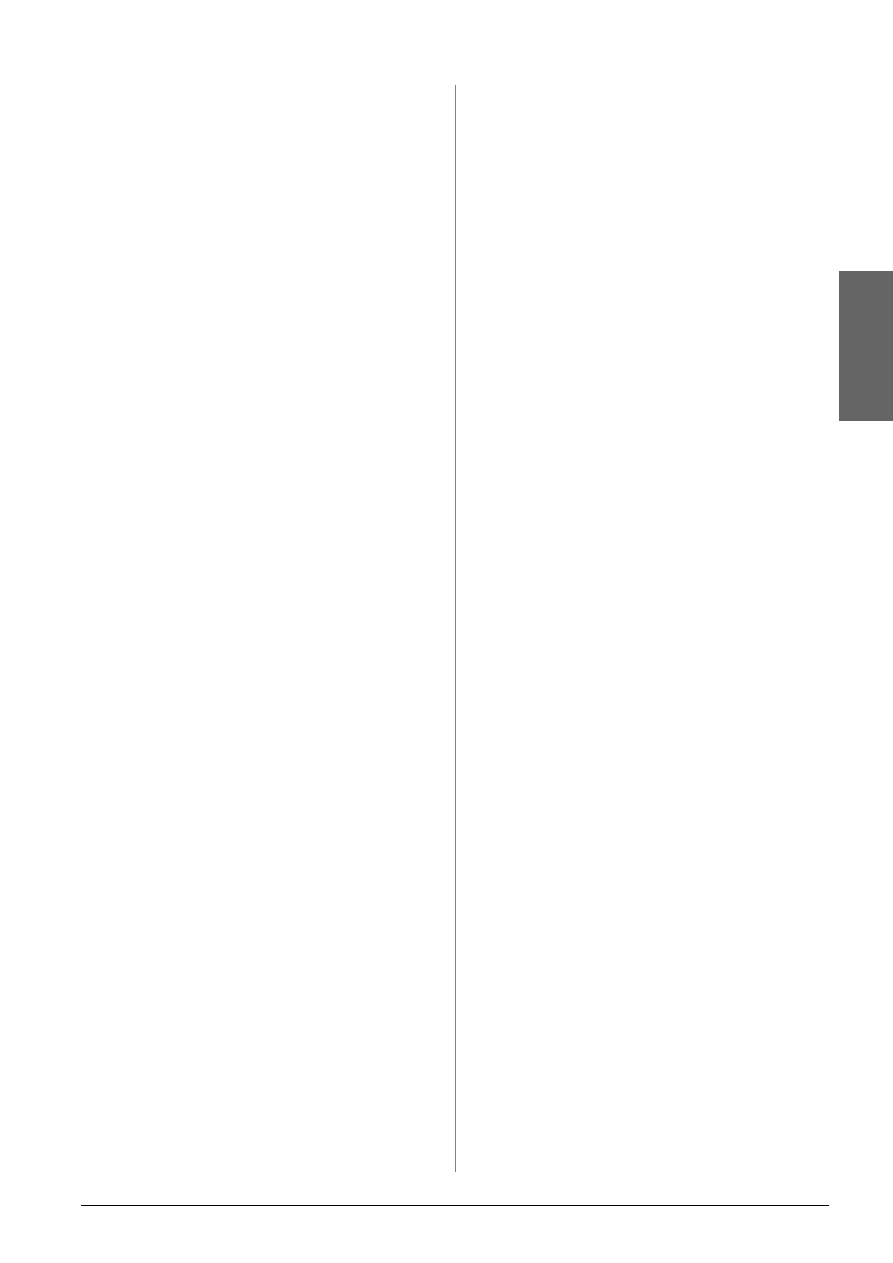
Обслуживание
21
Русский
Прочистка печатающей головки
Выполните следующие действия для прочистки
печатающей головки, чтобы обеспечить правильную
подачу чернил. Перед началом прочистки печатающей
головки проверьте дюзы, чтобы узнать, требуется ли
прочистка (
Примечание:
❏
Во время прочистки печатающей головки расходуются
чернила, поэтому проводите эту процедуру только при
ухудшении качества печати.
❏
Если индикатор чернил
B
горит или мигает, вы не
сможете прочистить печатающую головку. В этом случае
необходимо сначала заменить картридж (
чернильных картриджей» на стр. 17).
1.
Убедитесь, что устройство включено, а индикатор
чернил
B
погашен.
2.
Примерно 3 секунды удерживайте нажатой
кнопку чернил
B
, пока не замигает индикатор
On (Вкл.)
. Устройство запустит прочистку
печатающей головки, а индикатор
On (Вкл.)
будет мигать.
c
Предостережение:
Никогда не выключайте устройство во время прочистки
печатающей головки. Вы можете повредить
устройство.
3.
Когда индикатор
On (Вкл.)
прекратит мигать,
запустите проверку дюз (
печатающей головки» на стр. 20), чтобы
проверить, прочистилась ли печатающая головка.
Если шаблон проверки по-прежнему выглядит
неудовлетворительно, запустите еще раз
прочистку печатающей головки и затем
напечатайте шаблон проверки.
Примечание:
Если качество печати не улучшилось после проведения
этой процедуры три или четыре раза, выключите
устройство и оставьте его на ночь. За это время
засохшие чернила размягчатся. Затем снова
прочистите печатающую головку. Если качество печати
не удалось улучшить, возможно, один или несколько
картриджей слишком старые или повреждены, и их
необходимо заменить (
Калибровка печатающей
головки
Если вы заметили, что вертикальные линии на
отпечатке не выровнены, возможно, эту проблему
решит калибровка печатающей головки.
Вы можете откалибровать печатающую головку
с помощью кнопок на панели управления устройства
либо с помощью компьютера, запустив утилиту
Калибровка печатающей головки. Чтобы лучше
откалибровать головку, рекомендуем воспользоваться
утилитой.
Выполните следующие шаги, чтобы откалибровать
печатающую головку с помощью кнопок устройства.
1.
Убедитесь, что устройство выключено.
2.
Загрузите в податчик листов простую бумагу
формата A4 (
3.
Удерживая нажатой кнопку
k
[
Количество
копий
], нажмите и удерживайте в течении трех
секунд кнопку
P
On (Вкл.)
.
Будут напечатаны четыре ряда шаблона
калибровки.
4.
Посмотрите на ряд #1 и выберите столбец,
напечатанный наиболее ровно, без видимых
прожилок или линий.
5.
Нажимайте на кнопку
k
[
Количество копий
],
пока на цифровом индикаторе
k
[
Количество
копий
] не высветится номер этого столбца.
6.
Нажмите на кнопку
x
Start (Пуск)
D
[
Ч/б
копирование
].
7.
Повторите шаги 5—6 для каждого из оставшихся
рядов шаблона.
Очистка устройства
Для сохранения оптимальной работоспособности
устройства, периодически очищайте его следующим
образом.
1.
Отсоедините шнура питания.
2.
Выньте всю бумагу из податчика.
3.
При помощи мягкой кисти осторожно смахните
пыль и грязь с податчика.
4.
Если стекло планшета для документов
загрязнилось, протрите его сухой мягкой тканью.
Если стекло запачкано жирными или другими
трудноудаляемыми пятнами, смойте их
небольшим количеством чистящего средства,
нанесенного на мягкую ткань. Вытрите насухо
оставшуюся жидкость.